AI로 1분만에 영상 제작! Runway AI 소개, 기능, 가입, Gen-1 사용법

AI에게 텍스트나 이미지만 주면 영상이 제작되는 사이트가 있습니다. 바로 'Runway' 입니다. 이 사이트의 소개와 주요 기능,가입 그리고 Gen-1 사용법에 대해 소개하겠습니다.
runway 란

런웨이(runway)는 텍스트나 이미지로 영상을 제작하는 사이트로 최근에는 프롬프트만으로 영상제작하는 서비스도 제공하게 되었습니다. 런웨이 창업자들은 인공지능 이미지 생성 사이트 중 '스테이블 디퓨전'이라는 유명한 사이트의 개발에도 참여한 적 있는 전문가들로 구성되어 있습니다.

(runway에서 다양한 AI 영상 기능을 만나보세요!)
runway 주요 기능
runway 사이트에는 두가지 대표적인 기능이 있습니다. Gen-1과 Gen-2가 대표적인 데 이 두가지는 사실 영상 생성 AI 모델입니다.
Gen-1의 특징
Gen-1은 기존에 있는 영상에 텍스트와 이미지를 추가하여 영상의 화풍을 바꿔주는 기능을 가지고 있습니다.
Gen-2의 특징
Gen-1은 기존에 있는 영상을 편집하는 기능이었다면 Gen-2는 영상 없이 프롬프트 입력만으로도 영상을 제작할 수 있습니다.
이번 글에서는 Gen-1 사용법에 대해 설명하겠습니다.
Gen-2는 다음 글에서 확인하시길 바랍니다. (글 하단에 링크가 연결되어 있습니다)
runway 가입 및 Gen-1 사용법
Gen-1 사용에 있어서 runway를 사용하려면 간단한 가입 절차를 거쳐야합니다.

메인 페이지 우측 상단의 Sign up을 클릭하여 가입 진행할 수 있습니다. 그러면 아래 화면같이 이메일, 구글, 애플 가입할 수 있는 화면이 뜹니다. 필자는 '구글' 계정으로 가입을 진행했습니다.

가입을 마치고 나니 runway 구독 여부를 묻는 창이 나옵니다. 필자는 깔끔하게 skip 했습니다.

가입의 모든 절차를 끝내니 아래와 같은 화면이 뜹니다. 이제 여기서 영상 편집을 할 수 있습니다. 여기서 화면 중간에 Try Gen-1을 클릭합니다.

클릭하면 아래와 같은 화면이 나옵니다. 화면 중간 클라우드 모양에다가 영상을 올려 편집할 수 있습니다.

이 글에서 편집할 영상은 아래의 영상입니다.
영상 업로드가 완료되면 아래와 같은 화면으로 영상 편집 창이 바뀝니다.

여기서 화면 우측 상단을 보면 아래와 같이 시간이 적혀 있는 걸 볼 수 있습니다. 무료 버전이라 영상 제작에 제한이 걸려 있습니다.

해당 서비스의 요금 정책은 아래와 같습니다. 참고 바랍니다.


다시 편집 화면으로 돌아와서 우측을 보면 영상 편집 할 수 있는 기능들이 있습니다. 아래의 Style reference는 영상 편집 방법을 제시하고 있는데 크게 Image, Presets, Prompt가 있습니다. Image는 영상에서 변경하고픈 화풍을 첨부된 이미지를 통해 변경하겠다는 기능입니다.
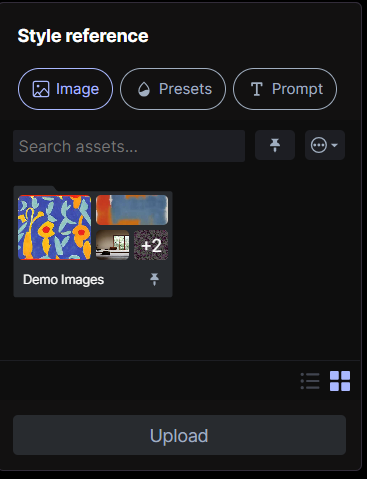
Presets는 해당 사이트에서 제공하는 영상 변경 방식을 제공합니다.
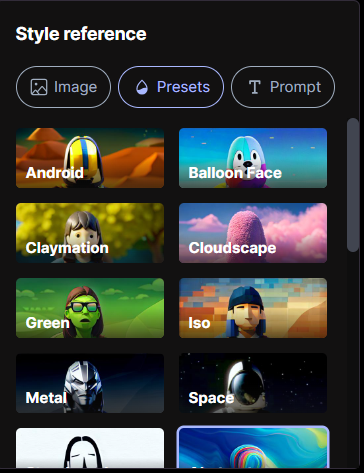
Prompt는 텍스트로 변경하고픈 영상의 특징을 적을 수 있는 기능을 제공합니다.
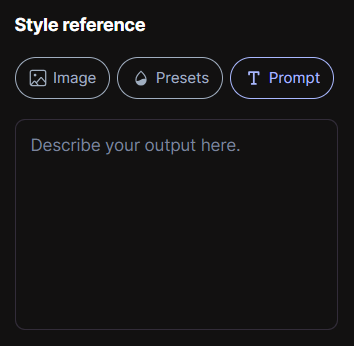
여기서는 Presets를 활용하여 영상을 편집했습니다. Presets의 기능 중 Claymation을 사용해봤습니다.
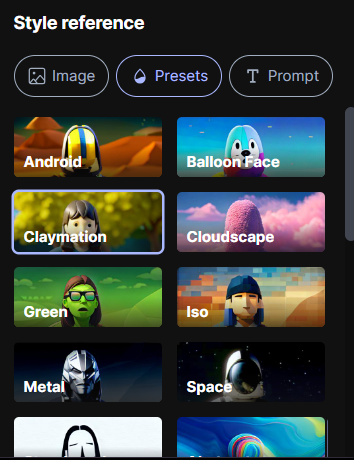
위의 설정 후 아래로 내려오면 아래와 같은 Settings가 있습니다. 이 중 Style strength는 스타일 강도를 뜻하며, 얼마나 짙게 스타일을 변경할지를 퍼센트로 정할 수 있습니다.
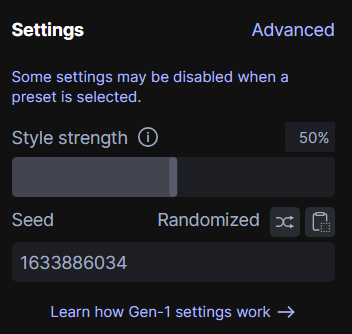
저는 아래처럼 40%의 강도를 주고 Preview styles를 진행했습니다.
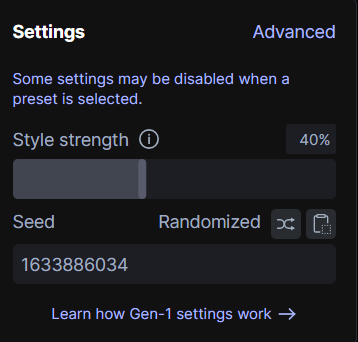
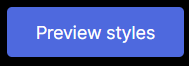
그러더니 영상 하단에 클레이 형식의 영상 후보 4개가 나왔습니다.
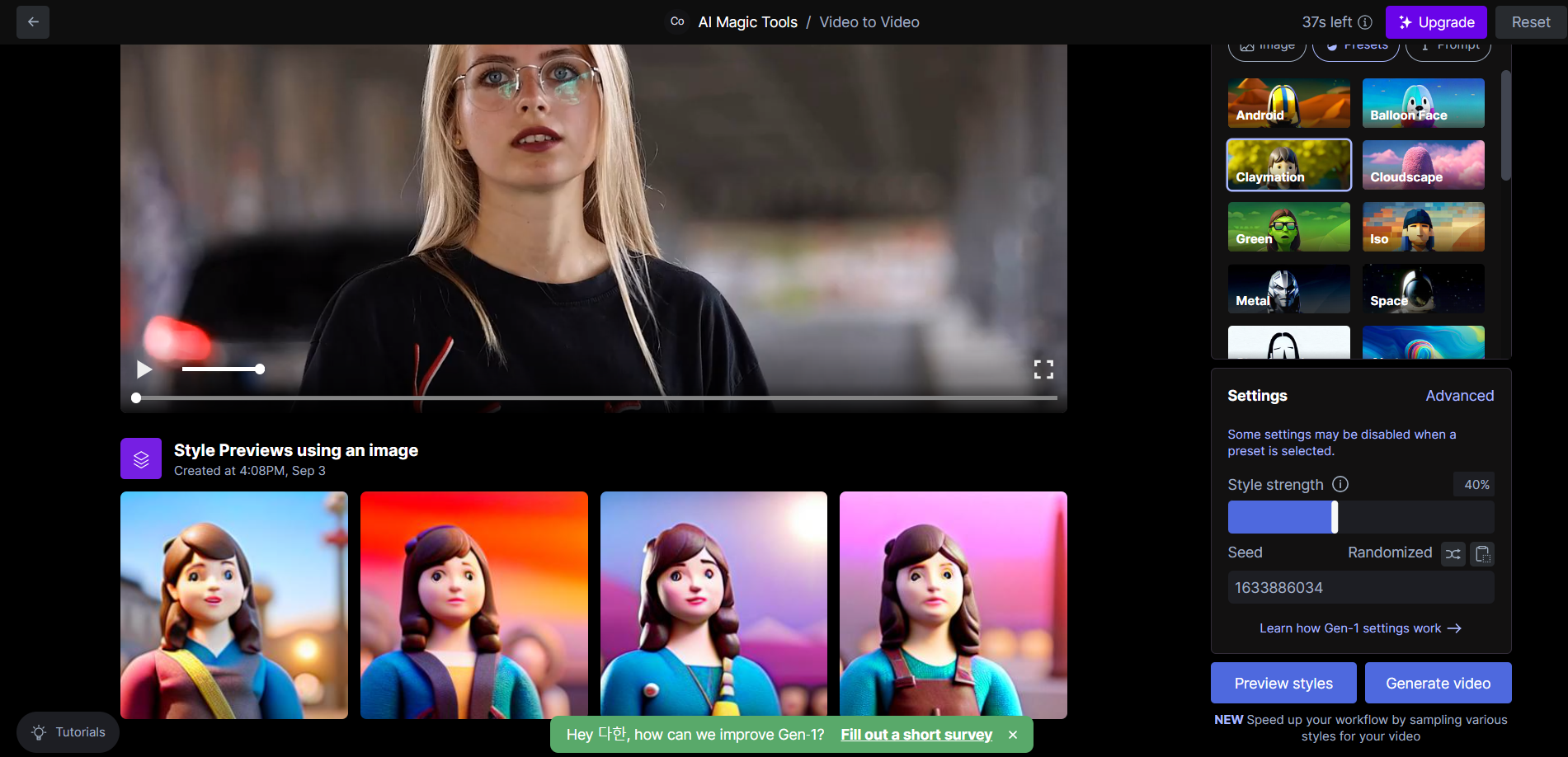
4개 영상 중 첫번째 영상을 다운로드 해봤습니다.
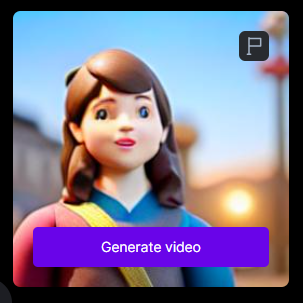
아래처럼 다운로드 진행 중인걸 볼 수 있습니다. 오른쪽 상단을 보면 37s에서 33s로 영상 제작가능한 시간이 차감 된걸 볼 수 있습니다.
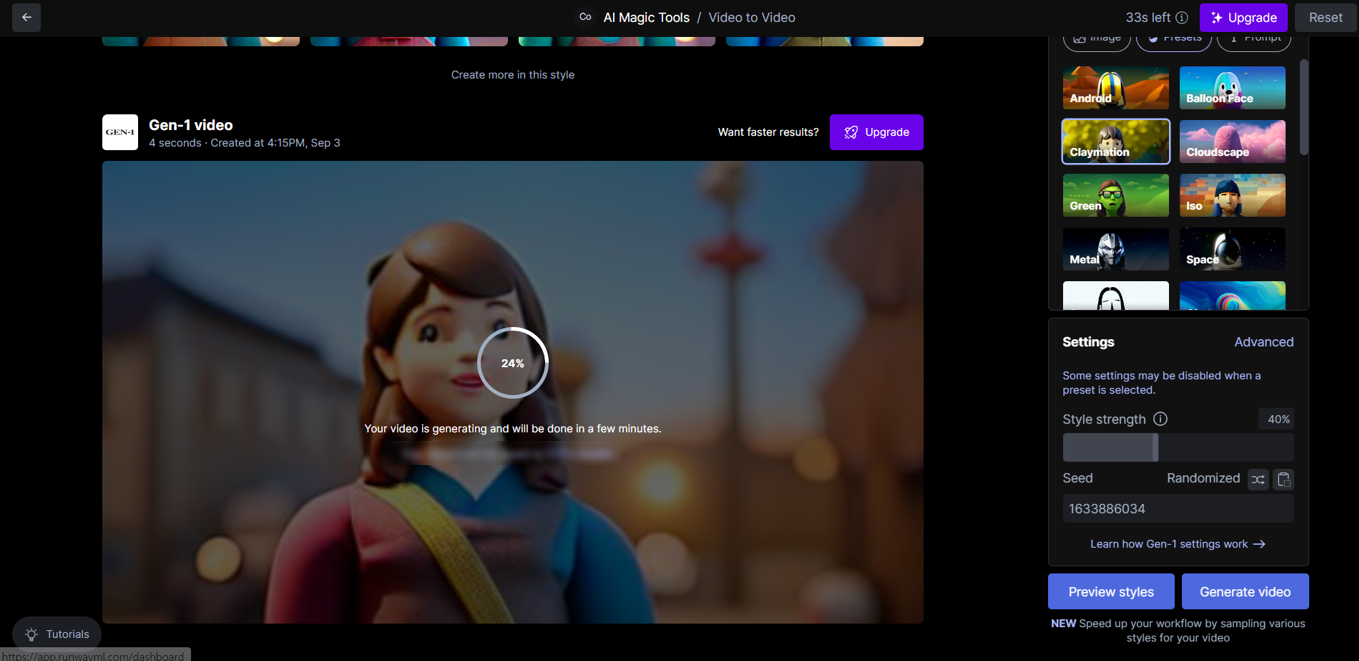
영상 추출이 다 되고 영상 오른쪽 상단에 Download하여 영상을 저장했습니다.
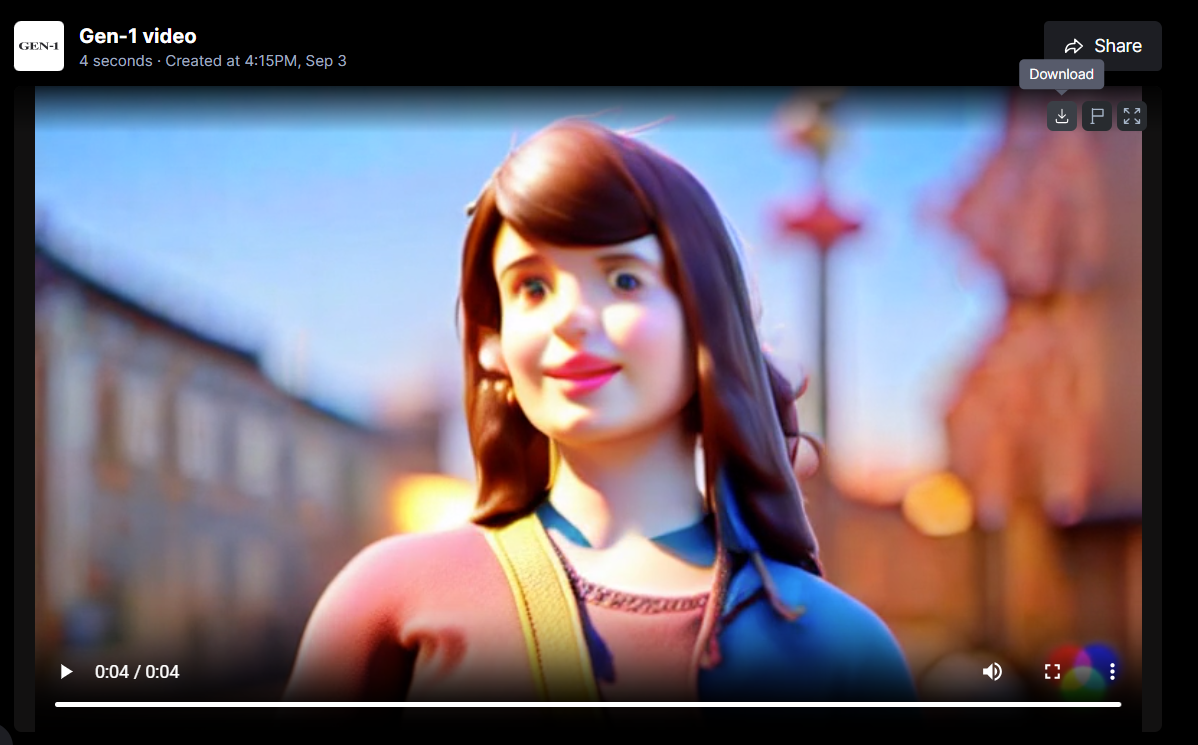
이렇게 생성된 영상은 다음과 같습니다.
Gen-1의 영상 편집 기능 중 Presets를 활용한 영상으로, 스타일 강도나 다른 설정 값을 한다면 위의 영상보다 좀 더 사실적으로 변환되지 않을까 싶습니다. 영상의 화풍을 AI 수정할 수 있는 서비스가 있다는 것에서부터 신기한 것 같습니다. 이를 잘 활용한다면 독창적인 영상 제작을 할 수 있을 것으로 기대 됩니다.
▼ 아래, AI 정보들도 놓치지 마세요! ▼
AI로 1분만에 영상 제작! runway AI Gen-2 사용법
AI로 1분만에 영상 제작! runway AI Gen-2 사용법 이전 글을 통해 runway의 소개, 가입 및 주요 기능과 Gen-1의 사용법을 소개했습니다. AI로 1분만에 영상 제작! runway AI 소개, 기능, 가입, Gen-1 사용법 AI로 1
typenine9.tistory.com
오토드로우 (AutoDraw) - 손으로 그린 그림을 AI가 자동완성 해준다
오토드로우 (AutoDraw) - 손으로 그린 그림을 AI가 자동완성 해준다 구글에서 개발한 AI 그림 자동완성 사이트 오토드로우입니다. 사이트 소개와 사용법에 대해 소개하겠습니다. 오토드로우(AutoDraw)
typenine9.tistory.com
Picsart AI GIF 생성기: 텍스트로 간편하게 창의적인 GIF 이미지 제작, 사용법 소개
Picsart AI GIF 생성기: 텍스트로 간편하게 창의적인 GIF 이미지 제작 '픽스아트(Picsart)'는 텍스트 입력 시 GIF 이미지를 생성해주는 인공지능(AI) 도구를 개발했다고 밝혔습니다. 사진 미디어인 '페타
typenine9.tistory.com




typenine9님의
글이 좋았다면 응원을 보내주세요!
이 글이 도움이 됐다면, 응원 댓글을 써보세요. 블로거에게 지급되는 응원금은 새로운 창작의 큰 힘이 됩니다.
응원 댓글은 만 14세 이상 카카오계정 이용자라면 누구나 편하게 작성, 결제할 수 있습니다.
글 본문, 댓글 목록 등을 통해 응원한 팬과 응원 댓글, 응원금을 강조해 보여줍니다.
응원금은 앱에서는 인앱결제, 웹에서는 카카오페이 및 신용카드로 결제할 수 있습니다.